2017 CITROEN C3 navigation
[x] Cancel search: navigationPage 46 of 629

44
Pekskärm
Pekskärmen ger tillgång till
- reglagen för värme/luftkonditionering,
-
m
enyer för inställning av bilens funktioner
och utrustning,
-
r
eglage för audioutrustning och telefon,
liksom visning av tillhörande information,
Av säkerhetsskäl får åtgärder som
kräver förarens fulla uppmärksamhet
endast utföras när bilen står stilla.
Vissa funktioner är inte tillgängliga
under körning.Allmän funktion
Rekommendationer
Pekskärmen går att använda oavsett
temperatur.
Peka inte med vassa föremål på pekskärmen.
Rör inte pekskärmen med våta fingrar.
Använd en ren och mjuk trasa vid rengöring av
pekskärmen.
Bekräfta med den här knappen.
Använd knappen för att gå tillbaka till
förstasidan.
Så här använder du pekskärmen
Använd knapparna på vardera sidan om
pekskärmen för att öppna menyerna och tryck
sedan på knapparna som visas på skärmen.
Funktionerna kan visas över en eller två sidor.
Tryck på OFF/ON för att stänga av/aktivera en
funktion.
För att ändra en inställning (till exempel för
belysning) eller för att få mer information, tryck
på funktionens symbol.Den första sidan visas automatiskt igen
om det går en stund utan att du gör
något.
och beroende på utrustning
-
v
isning av varningsmeddelanden och
parkeringshjälp med bildindikering,
-
p
ermanent visning av tid och utetemperatur
(en blå kontrollampa tänds vid risk för
halka),
-
r
eglage för navigationssystem och
uppkopplade tjänster, liksom visning av
tillhörande information.
Instrumentpanelen
Page 47 of 629
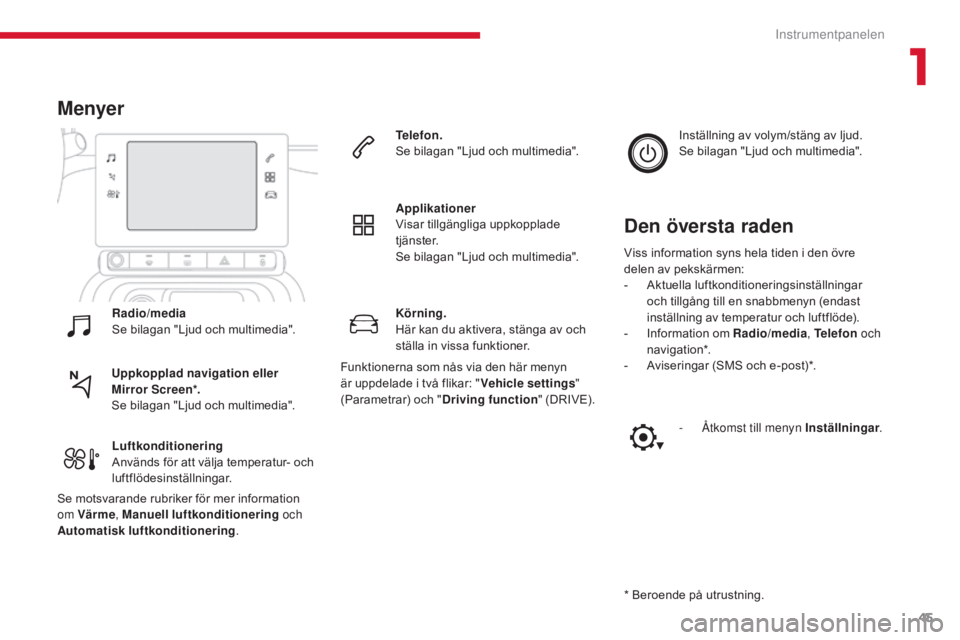
45
B618 _sv_Chap01_Instruments- de-bord_ed01-2016
Körning.
Här kan du aktivera, stänga av och
ställa in vissa funktioner.
Menyer
Uppkopplad navigation eller
Mirror Screen*.
Se bilagan "Ljud och multimedia".Telefon.
Se bilagan "Ljud och multimedia".
Applikationer
Visar tillgängliga uppkopplade
t j ä n s t e r.
Se bilagan "Ljud och multimedia".
Luftkonditionering
Används för att välja temperatur- och
luftflödesinställningar. Radio/media
Se bilagan "Ljud och multimedia". Viss information syns hela tiden i den övre
delen av pekskärmen:
-
A
ktuella luftkonditioneringsinställningar
och tillgång till en snabbmenyn (endast
inställning av temperatur och luftflöde).
-
I
nformation om Radio/media
, Telefon och
navigation*.
- A viseringar (SMS och e-post)*.
Den översta raden
Inställning av volym/stäng av ljud.
Se bilagan "Ljud och multimedia".
-
Å
tkomst till menyn Inställningar .
* Beroende på utrustning.
Se motsvarande rubriker för mer information
om Värme
, Manuell luftkonditionering och
Automatisk luftkonditionering .Funktionerna som nås via den här menyn
är uppdelade i två flikar: "
Vehicle settings"
(Parametrar) och " Driving function" (DRIVE).
1
Instrumentpanelen
Page 173 of 629

171
B618_sv_Chap06_conduite_ed01-2016
Enheten för hastighetsgränserna (km/h
eller mph) beror på vilket land du kör i.
Du måste ta hänsyn till enheten
för hastighetsgränserna om du vill
respektera dem.
För att systemet ska fungera korrekt
när du byter land måste enheten
för hastigheten som visas på
instrumentpanelen motsvara den vars
land du befinner dig i.Den automatiska avläsningen av
hastighetsskyltar är en körhjälpsfunktion
och visar inte alltid de korrekta
hastighetsgränserna.
De hastighetsskyltar som finns längs
vägen gäller alltid före den hastighet som
systemet visar.
Systemet innebär inte under några
omständigheter att föraren kan vara
mindre uppmärksam.
Du måste alltid respektera trafikreglerna
och anpassa hastigheten beroende på
väder, väglag och trafikförhållanden.
Systemet visar ibland ingen
hastighetsgräns om ingen skylt upptäckts
inom ett visst, i förväg angivet, tidsintervall.
Systemet är framtaget för att känna
av hastighetsskyltar som följer
Wienkonventionen för vägmärken och
signaler.
Rengör regelbundet kamerans synfält
för att systemet ska fungera korrekt.
Avkänning av hastighetsgränser
Systemet kan läsa av högsta tillåtna hastighet
och visa den på instrumentpanelen.
Hastighetsgränser som bara gäller i specifika
fall, till exempel för långtradare, visas inte.
Visningen av hastighetsgränserna i
instrumentpanelen uppdateras varje gång du
passerar en hastighetsskylt som rör personbilar
och andra lättare fordon.Så fungerar det
En kamera, som sitter högst upp på vindrutan,
läser av hastighetsskyltarna på vägen, och
även när en angiven hastighet slutar gälla.
Systemet tar även hänsyn till de
hastighetsgränser som anges via
navigationssystemets kartor.
För att få aktuell hastighetsinformation
via navigationssystemet måste du
uppdatera kartorna regelbundet.
6
K
Page 275 of 629

1
.
Ljud och multimedia
CITROËN Connect Nav
Navigation GPS - Applikationer - Bilradio/media - Telefon och Bluetooth ® Navigation GPS - Applikationer - Bilradio/media - Telefon och Bluetooth ® Navigation GPS - Applikationer - Bilradio/media - Telefon och Bluetooth
S a m m a n f a t t n i n g Komma igång 2
Rattreglage 5
Menyer 6
Röstkommandon 8
Navigation 14
Uppkopplat navigationssystem 30
Appar 40
Radio/media 54
Telefon 66
Inställningar 78
Vanliga frågor 88
Systemet är skyddat på så sätt att det endast fungerar i din bil. När meddelandet om Energisparlägevisas betyder det byte till standby-läge inom några ögonblick.
De olika funktionerna och de olika inställningar som beskrivs varierar beroende på version och inställningen av bilens fordonsparametrar.
Här nedan finns en länk för att komma till OSS-källkoderna (Open Source Software) i systemet. http://www.psa-peugeot-citroen.com/oss
Av säkerhetsskäl, eftersom åtgärden kräver stor uppmärksamhet från föraren, ska du bara parkoppla mobiltelefonen med bilradions handsfree-funktion via Bluetooth när bilen står stilla och tändningen är på.
Page 277 of 629

3
.
12:13
18,5 21,5
23 °C
Ljud och multimedia
Val av ljudkälla (beroende på version): - Radio FM / DAB * / AM * . - U S B - m i n n e . - C D - s p e l a r e . - Mediaspelare ansluten via det extra uttaget (Jack-uttag, kabel medföljer inte). - Telefon ansluten via Bluetooth * och mediauppspelning via Bluetooth *
( s t r e a m i n g ) .
* Beroende på utrustning.
Viss information visas permanent på den övre raden av pekskärmen. - Visning av A /C-information och direkt tillgång till motsvarande meny. - Direkt tillgång till val av ljudkälla, listan över stationer (eller titlar beroende på ljudkälla). - Tillgång till information om meddelanden, e-post, uppdatering
av kartdata och, beroende på tjänst, navigationsmeddelanden. - Tillgång till inställning av pekskärmen och digital instrumenttavla.
Vid kraftig värme kan ljudvolymen begränsas för att skydda systemet. Systemet kan ställa sig i standbyläge (ljud och bild stängs av helt) under
minst 5 minuter. När temperaturen har sjunkit återupptar systemet den funktion som senast var a k t i v .
Via menyn "Inställningar" kan du skapa en profil för en person eller en grupp av personer med liknande intressen med förvalda inställningar för flera olika funktioner (memorering av radiostationer, ljudreglage, navigationshistorik, favoriter i telefonboken…). De programmerade inställningarna väljs sedan automatiskt.
Page 280 of 629

6
12:13
18,5 21,5
23 °C
21,518,5
12:1323 °C12:13
18,5 21,5
23 °C
12:13
18,5 21,5
23 °C
Ljud och multimedia
Uppkopplat
navigationssystem
Körning
Applikationer
Ställa in vägvisningen och välja färdmål. Använd de tjänster som är tillgängliga i realtid, beroende på utrustning.
Aktivera, avaktivera, ställa in vissa av bilens f u n k t i o n e r .
Använd vissa appar i din smartphone via CarPlay ® eller MirrorLink ® eller MirrorLink ®TM . Kontrollera statusen för Bluetooth ® - och Wi-Fi-anslutningen.
Menyer
Luftkonditionering
Olika inställningar av temperatur och inställning av luftflöde.
B e r o e n d e p å v e r s i o n
Page 282 of 629

8
Ljud och multimedia
Röstkommandon
De första stegen Reglage vid ratten Information - Användning
Press the Push To Talk button and tell me what you'd like after the tone. Remember you can interrupt me at any time by pressing this button. If you
press it again while I'm waiting for you to speak, it'll end the conversation. If you need to start over, say "cancel". If you want to undo something, say "undo". And to get information and tips at any time, just say "help". If you ask to me do something and there's some information missing that I need, I'll give you some examples or take you through it step by step. There's more information available in "novice" mode. You can set the dialogue mode to "expert" when you feel comfortable.
För att vara säker på att dina röstkommandon alltid känns igen av systemet rekommenderar vi följande: - Tala i normal samtalston, uttala orden tydligt utan att höja rösten. - Vänta tills pip-ljudet hörs innan du börjar prata. - För att systemet ska fungera optimalt bör du stänga rutor och takluckan för att slippa störningar utifrån (beroende på version). - Be övriga passagerare att låta bli att prata medan du använder r ö s t k o m m a n d o n a .
Röstkommandofunktionen finns för 12 språk (engelska, franska, italienska, spanska, tyska, nederländska, portugisiska, polska, turkiska, ryska, arabiska, brasiliansk portugisiska) och styrs efter det språk du valt och de inställningar som redan finns i systemet.
Röstkommandon på arabiska för: " Visa vägen till" och " Visa intressanta platser (POI) i" är inte tillgängliga.
För vissa röstkommandon finns alternativ i form av synonymer. Exempel: Vägledning till / Navigation till / Åka till /...
Exempel på röstkommando för navigation: "Navigate to address" "11 Regent Street, London" (Visa vägen till 11 Regent Street, London).
Exempel på röstkommando för radio och mediaspelare: "Play ar tist" "Madonna" (Spela artisten Madonna).
Exempel på röstkommando för telefon: "Call David Miller" (Ring David Miller).
Röstkommandot aktiveras med en korttryckning på den här knappen.
Page 283 of 629

9
.
Ljud och multimedia
Globala röstkommandon
De här kommandona kan användas via vilken som helst av skärmsidorna efter att du tryckt på knappen "Röstkommandon" eller "Telefon" på ratten, under förutsättning att du inte har något pågående telefonsamtal.
"Röstkommandon"Hjälpmeddelanden
Help
There are lots of topics I can help you with. You can say: "help with phone", "help with navigation", "help with media" or "help with radio". For an overview on how to use voice controls, you can say "help with voice c ont ro ls".
Help – voice commands (röstkommandon )
Help – navigation
Help – radio
Help – media
Help – phone
Set dialogue mode as <...> (Välj dialogläge) Välj mellan nybörjare och expertläge
Select profile <...> (Välj profil) Välj profil 1, 2 eller 3.
Ye s ( ja)
Say "yes" if I got that right. Other wise, say "no" and we'll start that again.
No (nej)